【摘要】:下面介绍分割实体的一般操作过程。Step1.打开D:\ug11.3\work\ch04.02.02\cover_top_010.prt文件。Step2.在“注塑模向导”功能选项卡区域中单击“分割实体”按钮,系统弹出如图4.2.6所示的“分割实体”对话框。在对话框的下拉列表中选择选项。选取如图4.2.7所示的包容体为目标体。图4.2.10 定义工具体图4.2.11 修剪结果Step4.单击“分割实体”对话框中的按钮,完成分割实体的创建。选择下拉菜单命令,保存所有文件。
使用“分割实体”按钮可以完成对实体(包括包容体)的修剪工作。下面介绍分割实体的一般操作过程。
Step1.打开D:\ug11.3\work\ch04.02.02\cover_top_010.prt文件。
Step2.在“注塑模向导”功能选项卡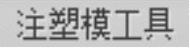 区域中单击“分割实体”按钮
区域中单击“分割实体”按钮 ,系统弹出如图4.2.6所示的“分割实体”对话框。
,系统弹出如图4.2.6所示的“分割实体”对话框。
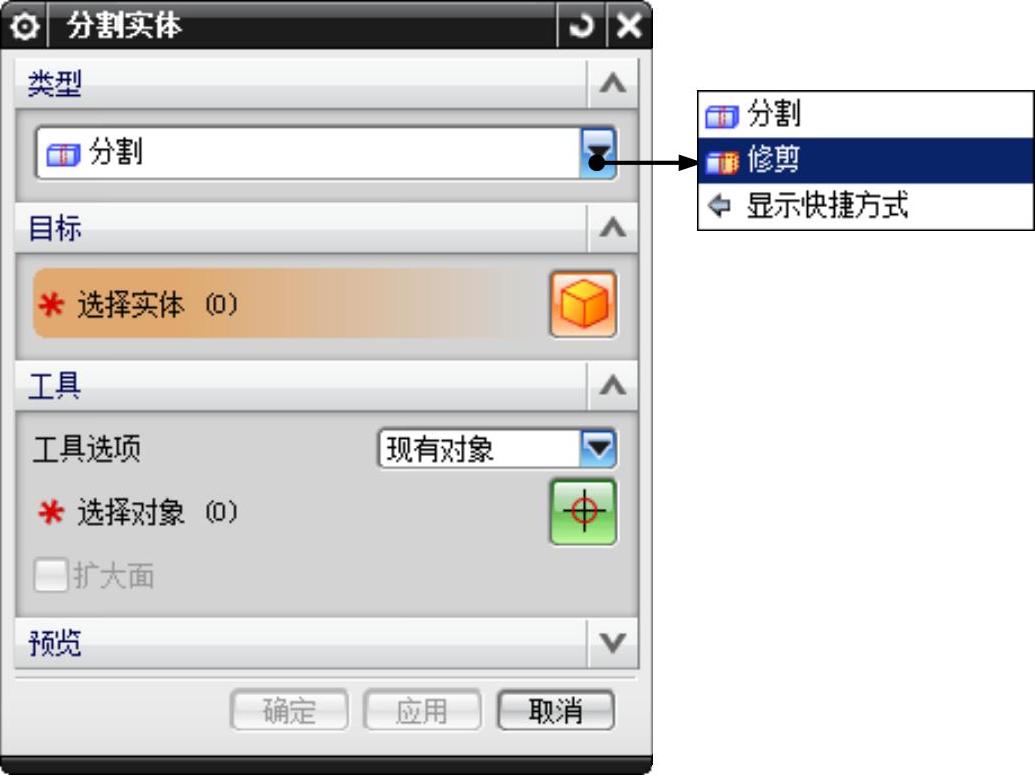
图4.2.6 “分割实体”对话框
Step3.修剪包容体。
(1)定义分割类型。在对话框的 下拉列表中选择
下拉列表中选择 选项。
选项。
(2)选取目标体。选取如图4.2.7所示的包容体为目标体。
(3)选取工具体。选取如图4.2.8所示的曲面1为工具体,单击 按钮,再单击
按钮,再单击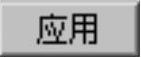 按钮,修剪曲面1的结果如图4.2.9所示。
按钮,修剪曲面1的结果如图4.2.9所示。

图4.2.7 选取目标体
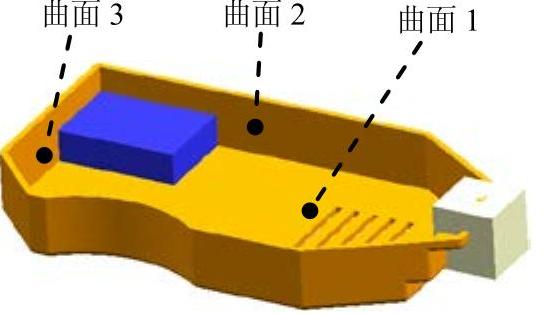 (www.daowen.com)
(www.daowen.com)
图4.2.8 选取工具体

图4.2.9 修剪曲面1
(4)参照以上步骤,分别选取曲面2、曲面3、曲面4、曲面5和曲面6为工具体,如图4.2.8和图4.2.10所示,修剪结果如图4.2.11所示。
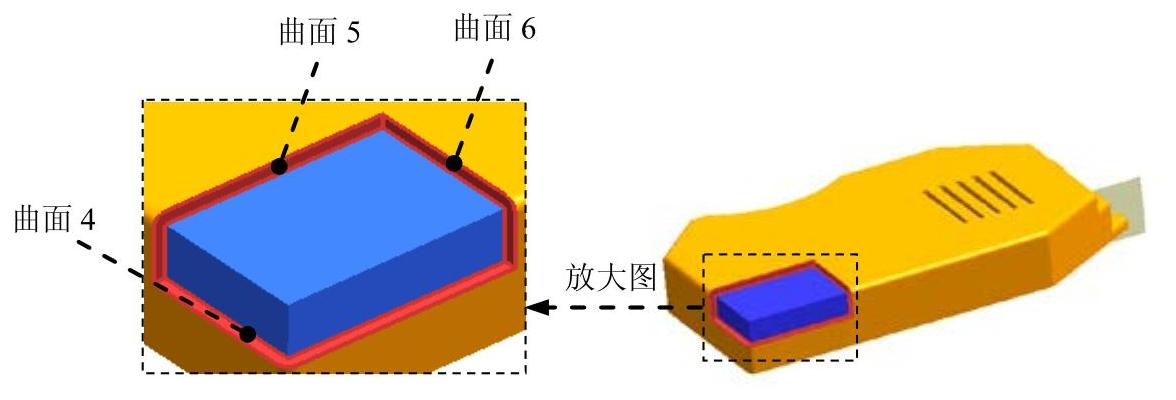
图4.2.10 定义工具体

图4.2.11 修剪结果
Step4.单击“分割实体”对话框中的 按钮,完成分割实体的创建。
按钮,完成分割实体的创建。
Step5.保存文件。选择下拉菜单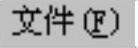
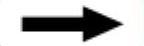
 命令,保存所有文件。
命令,保存所有文件。
免责声明:以上内容源自网络,版权归原作者所有,如有侵犯您的原创版权请告知,我们将尽快删除相关内容。
有关UG NX 11.0模具设计教程的文章







